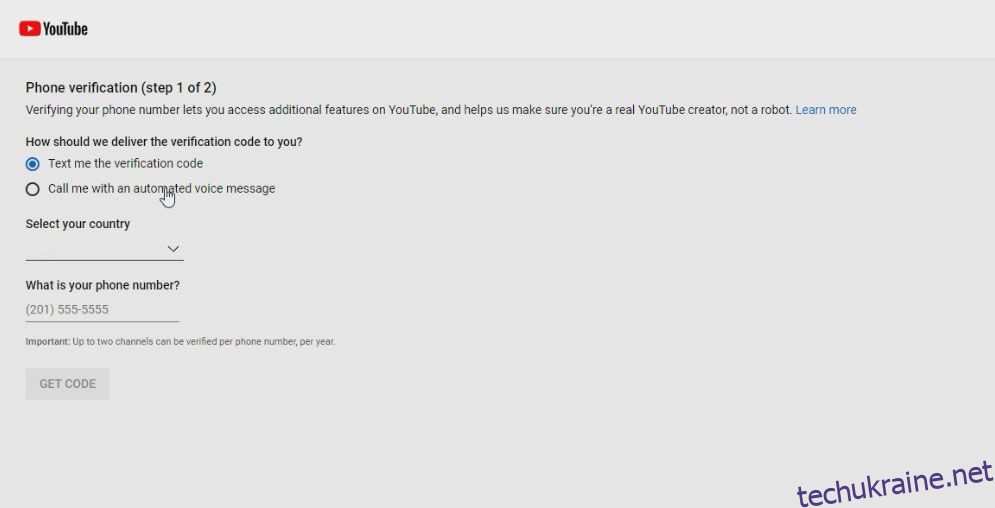Від живого відеодзвінка з астронавтом NASA до гравця, який грає в Minecraft у своїй спальні, прямі трансляції YouTube дозволяють людям ділитися тим, що відбувається в їхньому житті.
Ви можете легко транслювати свій досвід аудиторії за допомогою комп’ютера чи смартфона. Якщо ви вперше транслюєте відео на YouTube, потрібно виконати кілька додаткових кроків, але далі все буде гладко.
Підготовка до вашої першої прямої трансляції на YouTube
Перш ніж створити пряму трансляцію на YouTube, потрібно ввімкнути її для свого каналу. Процедура займає до 24 годин, тому подумайте заздалегідь і підготуйте свій канал до того, як у вас буде щось для трансляції.
Після ввімкнення цієї функції ваші трансляції почнуть працювати, щойно ви їх створите. Ось що вам потрібно зробити, перш ніж поринути в потокове передавання YouTube:
1. Підтвердьте свій обліковий запис YouTube
Перевірка вашого каналу YouTube запевнить YouTube, що ви не є спамом. Натомість YouTube надає для вашого каналу такі функції, як прямі трансляції. Можливо, ви вже зробили це, щоб отримати можливість завантажувати відео тривалістю понад 15 хвилин. Якщо ви ще цього не зробили, підтвердити обліковий запис легко:
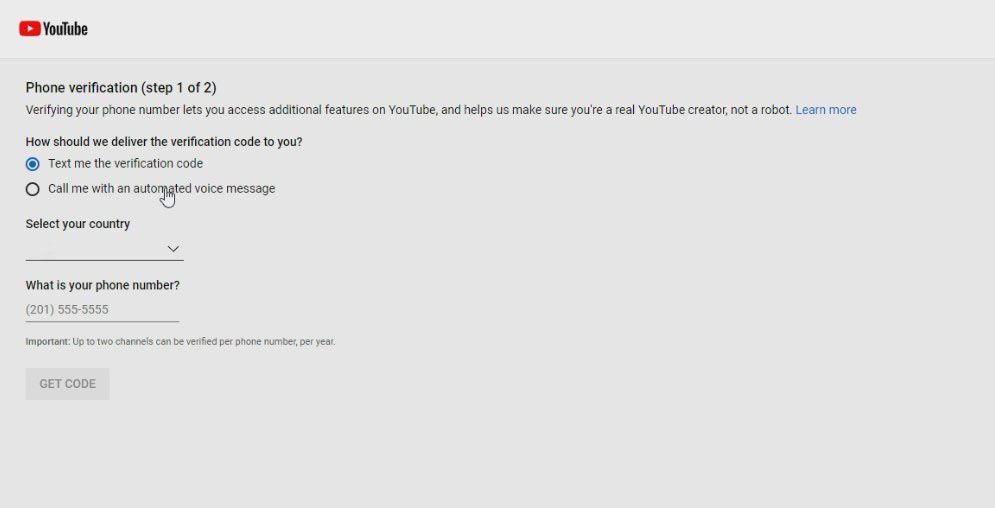
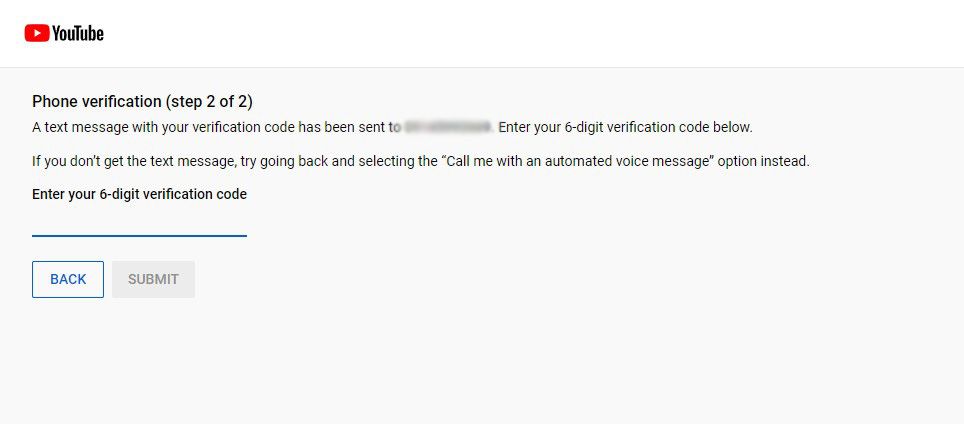
Ви отримаєте повідомлення про успішне завершення перевірки вашого облікового запису. Це означає, що ви маєте право на трансляцію на YouTube, але якщо ви спробуєте транслювати зараз, ви побачите екран із повідомленням, що пряму трансляцію буде ввімкнено через 24 години. Вам доведеться зачекати, перш ніж ви зможете транслювати на YouTube.
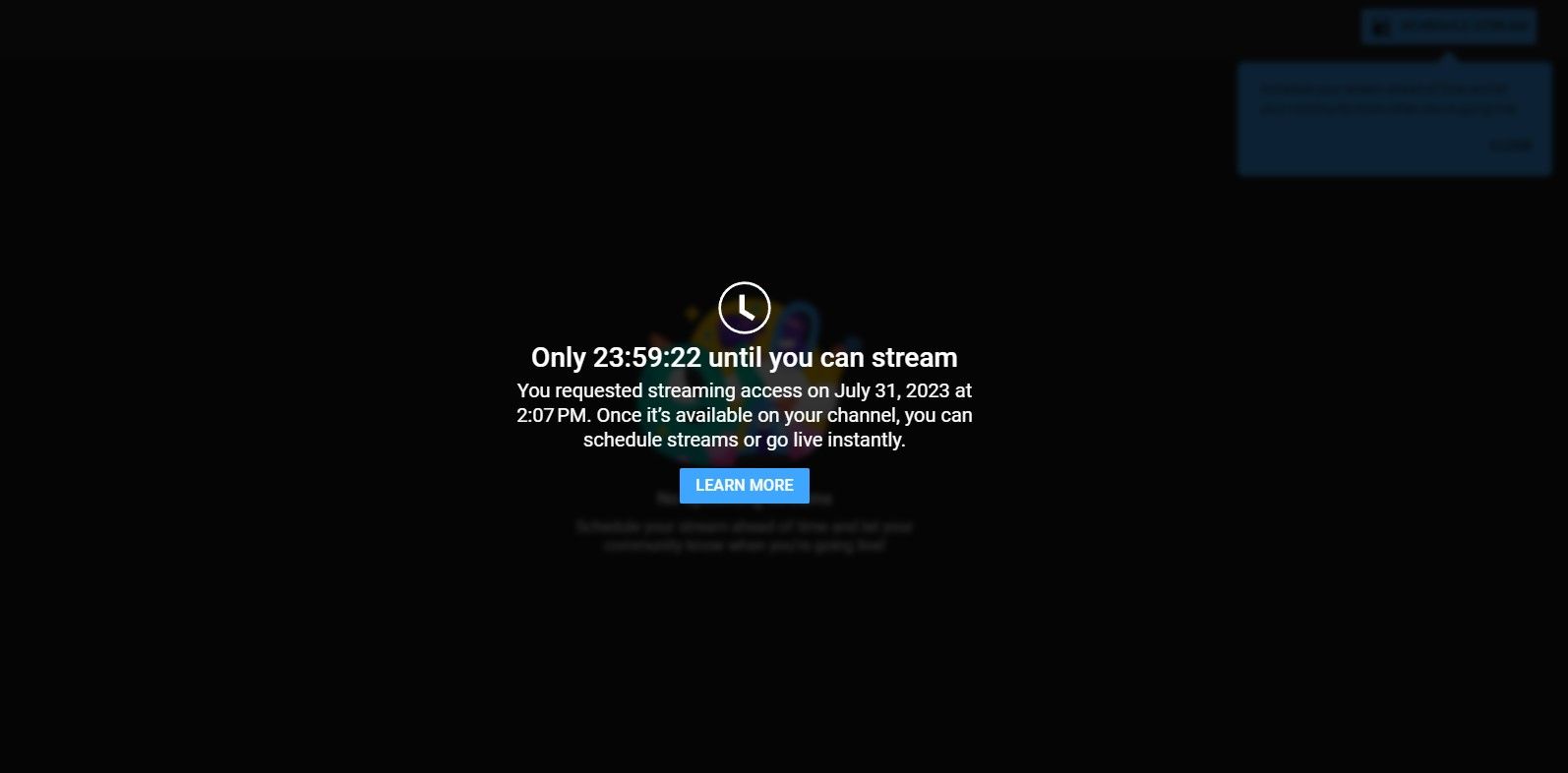
2. Переконайтеся, що у вас немає обмежень щодо прямої трансляції YouTube
Трансляція YouTube може бути вимкнена навіть для підтвердженого каналу, якщо канал порушував інструкції YouTube у минулому. Ось обмеження, через які ви не можете транслювати пряму трансляцію на YouTube:
- Ваш канал отримав попередження за порушення правил спільноти. Це може означати, що ви порушили Правила спільноти або правила поведінки YouTube. Ваше перше попередження обмежить деякі функції YouTube, зокрема трансляцію, на тиждень. Якщо ви не знімете попередження YouTube щодо авторських прав, друге попередження протягом 90 днів після першого обмежить ці функції ще на два тижні.
- Попередню пряму трансляцію на вашому каналі було заблоковано або видалено. Якщо будь-яку трансляцію на вашому каналі було заблоковано, порушено правила авторського права YouTube або є підозра в порушенні авторських прав іншої прямої трансляції, ви не зможете вести пряму трансляцію протягом тижня після попередження.
Іншими словами, якщо у вас ніколи не було проблем із YouTube, усе готово. Однак якщо ваш канал раніше отримував попередження або скарги, YouTube може заборонити вам транслювати пряму трансляцію.
Як вести пряму трансляцію на YouTube за допомогою комп’ютера
Ви можете вести пряму трансляцію на YouTube за допомогою веб-камери або програмного забезпечення для прямої трансляції. Найпростіший спосіб транслювати трансляцію на комп’ютері – це використовувати веб-камеру та браузер. Ось як ви можете це зробити:
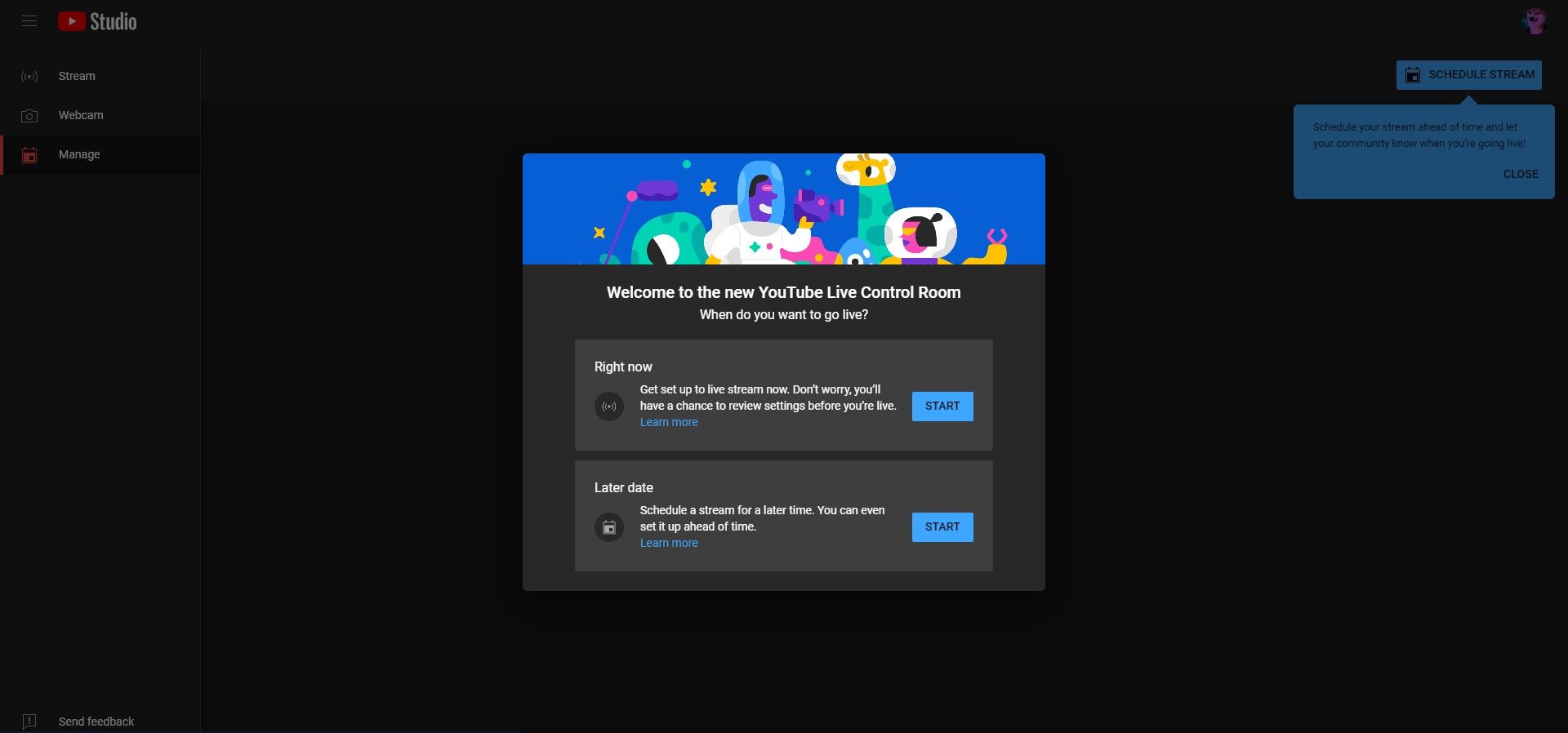
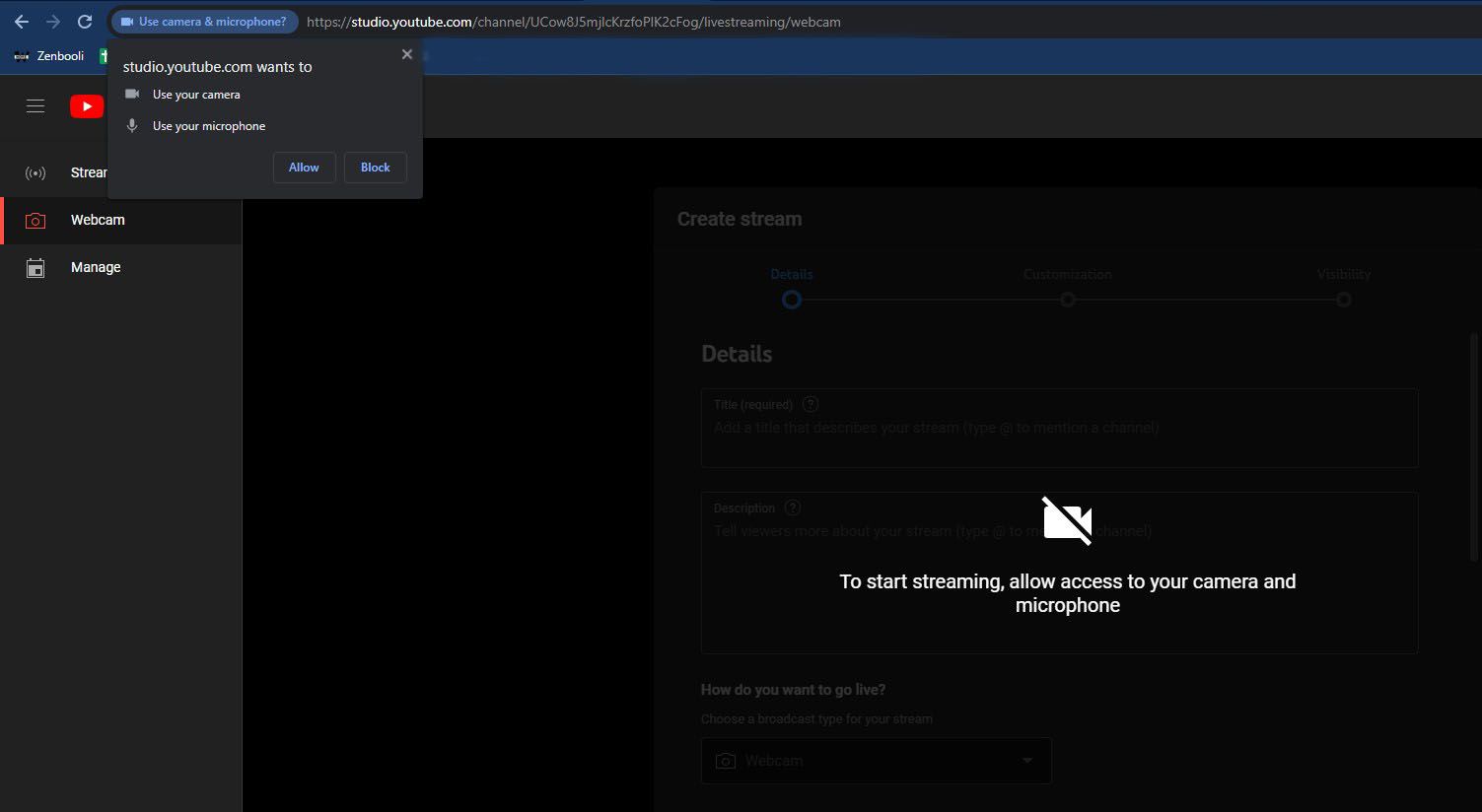
Тепер, коли ви вибрали спосіб трансляції, настав час зосередитися на деталях. Тут є два обов’язкових поля:
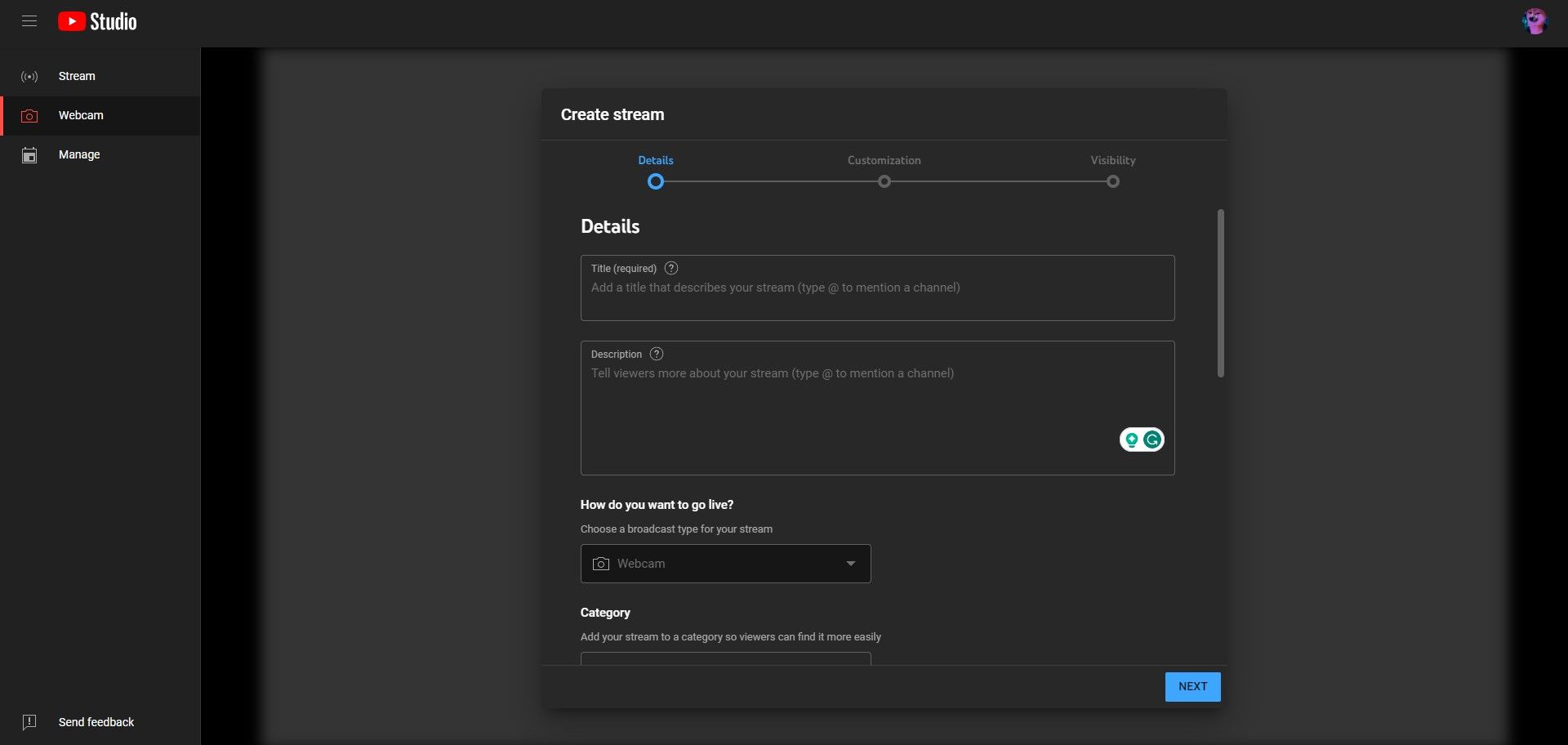
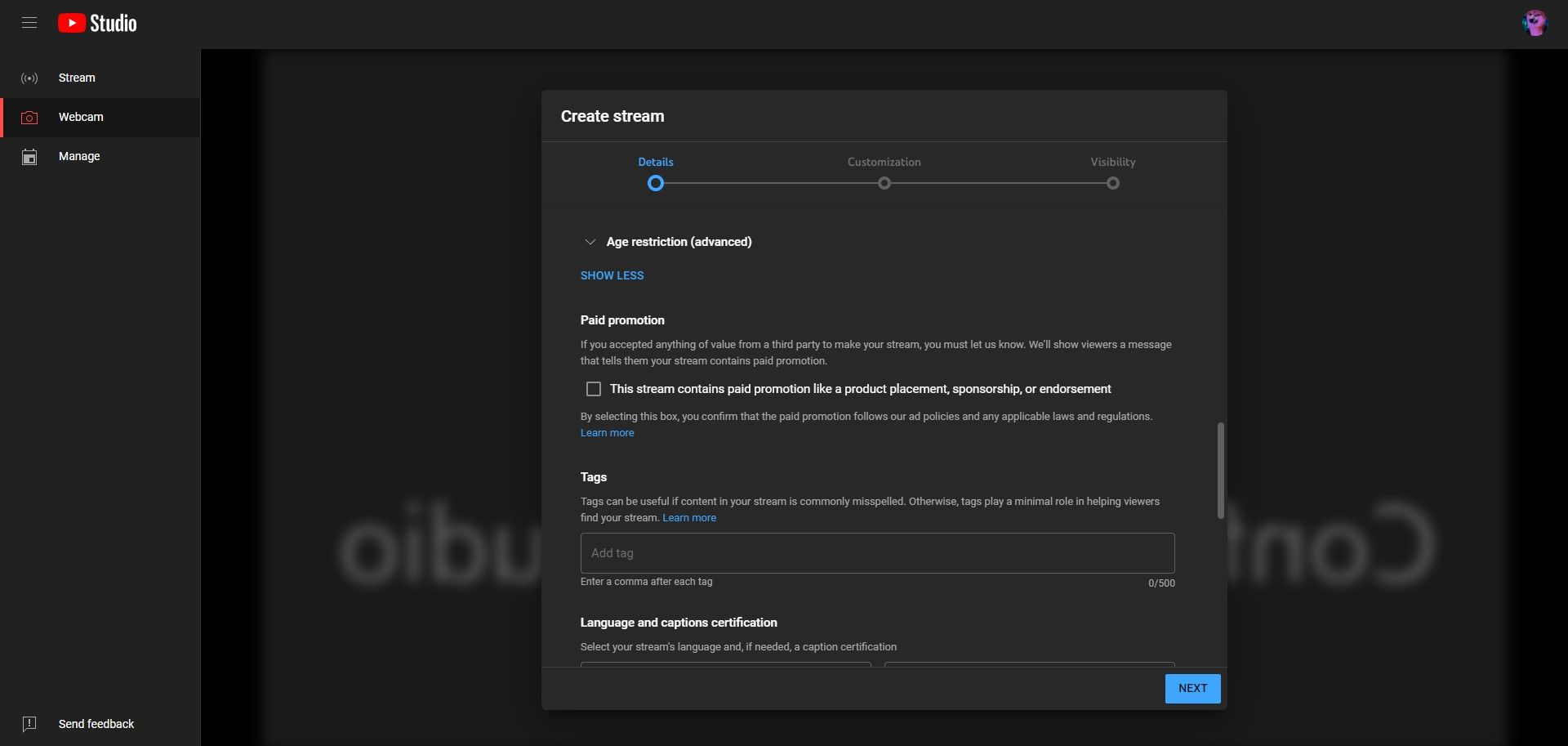
Вибір того, що ваш вміст призначено для дітей, не завадить дорослим приєднатися до вашої прямої трансляції. Однак це обмежить деякі функції, як-от чат. Ви можете читати Посібник Google щодо визначення того, чи призначено ваш вміст для дітей.
На наступній сторінці ви зможете вирішити, які функції ввімкнути для свого потоку.
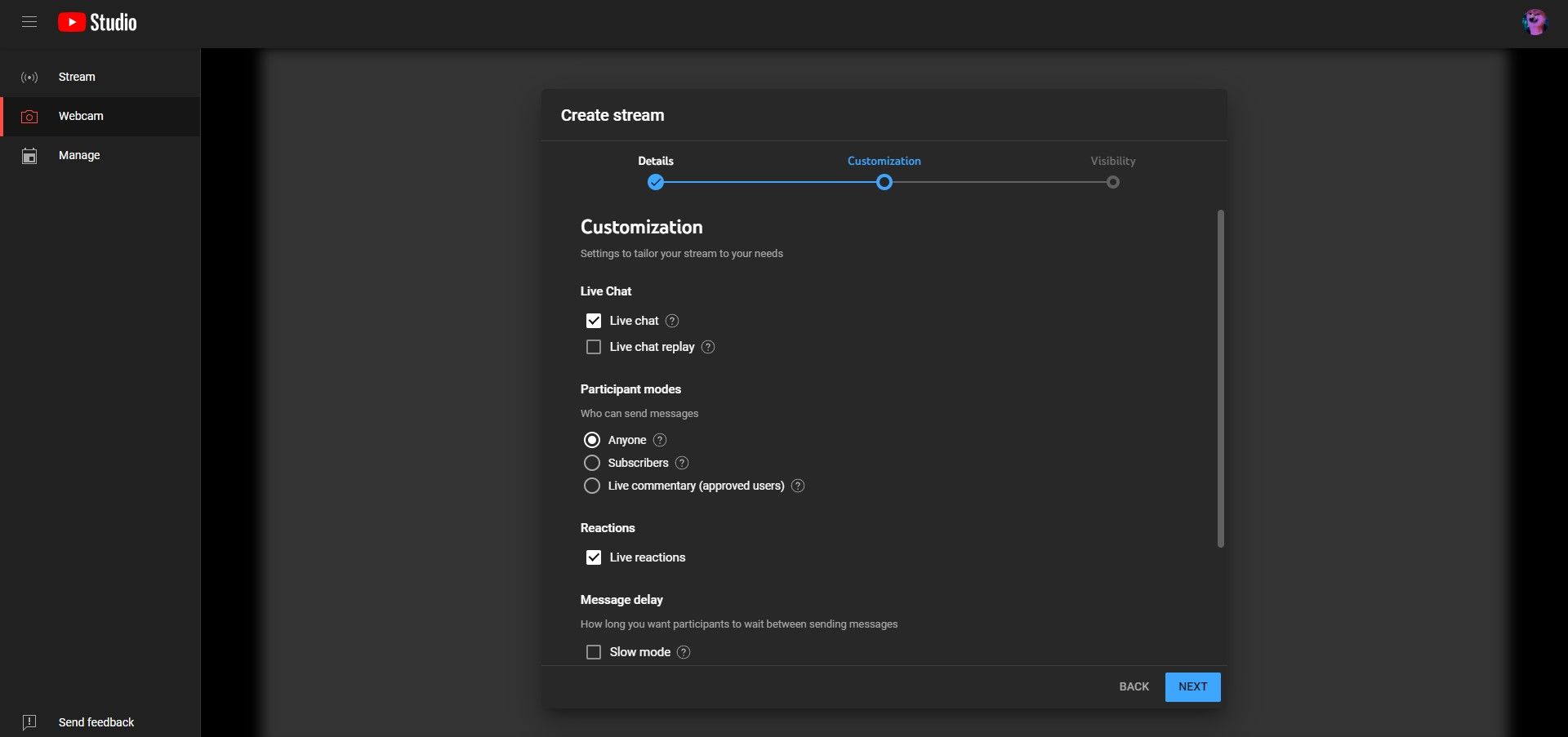
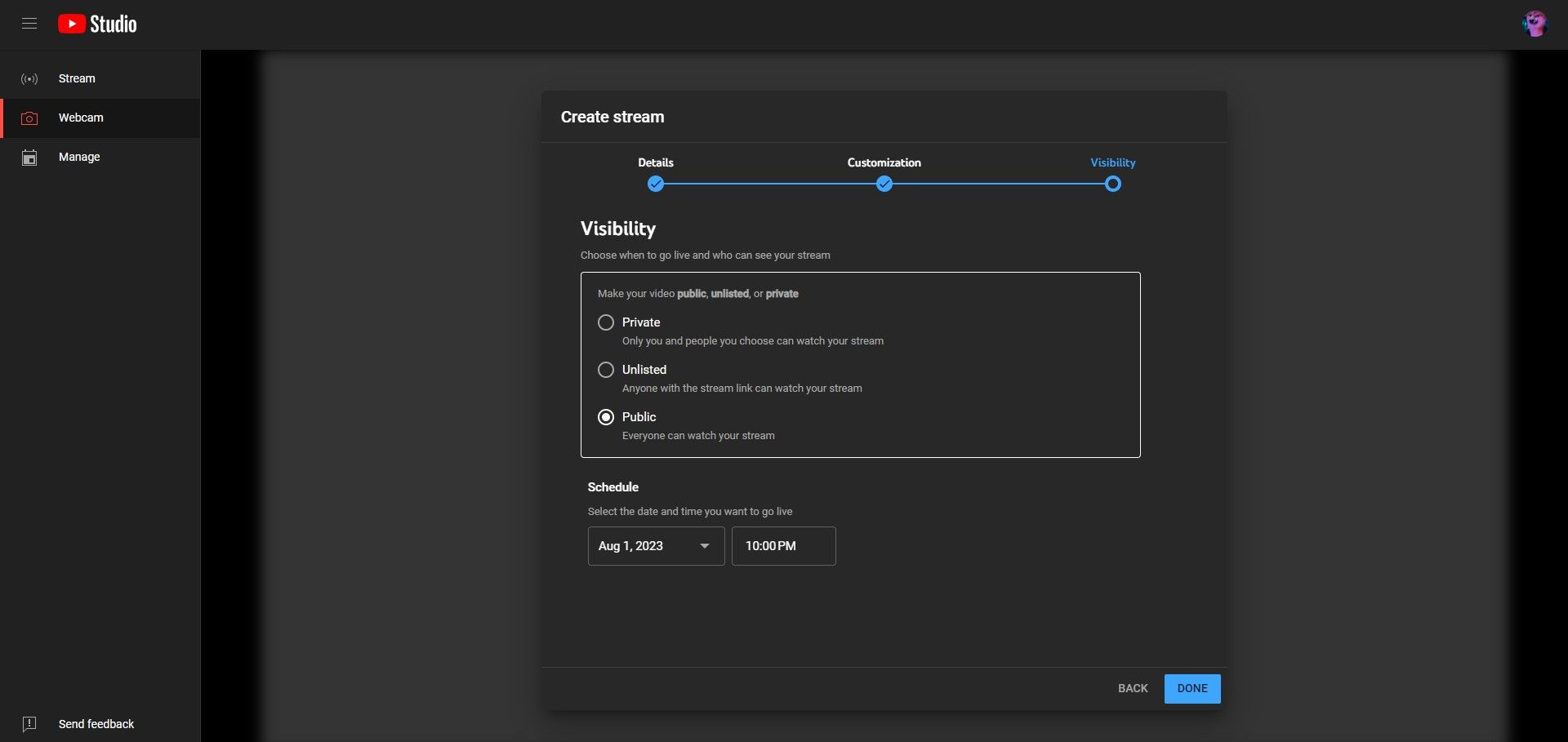
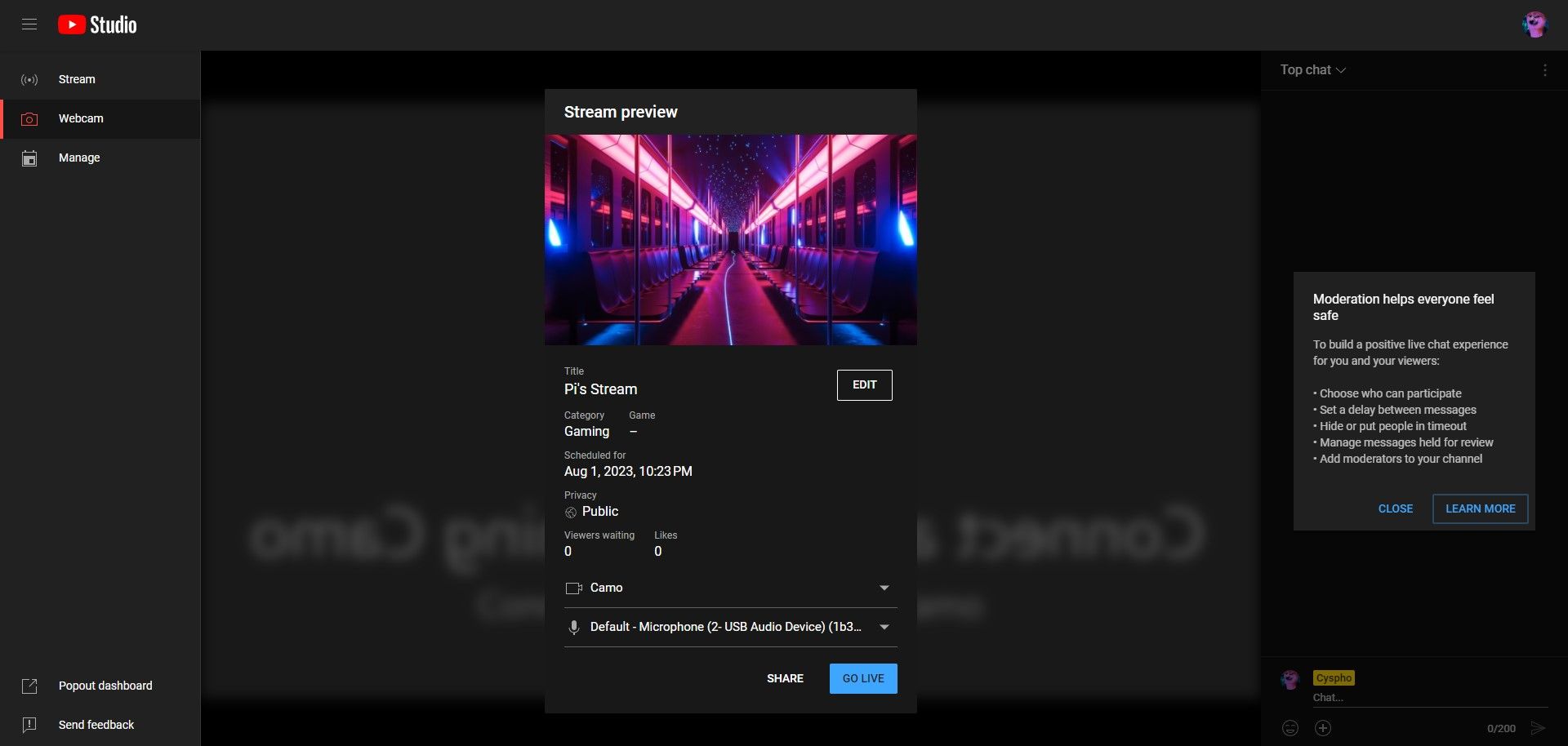
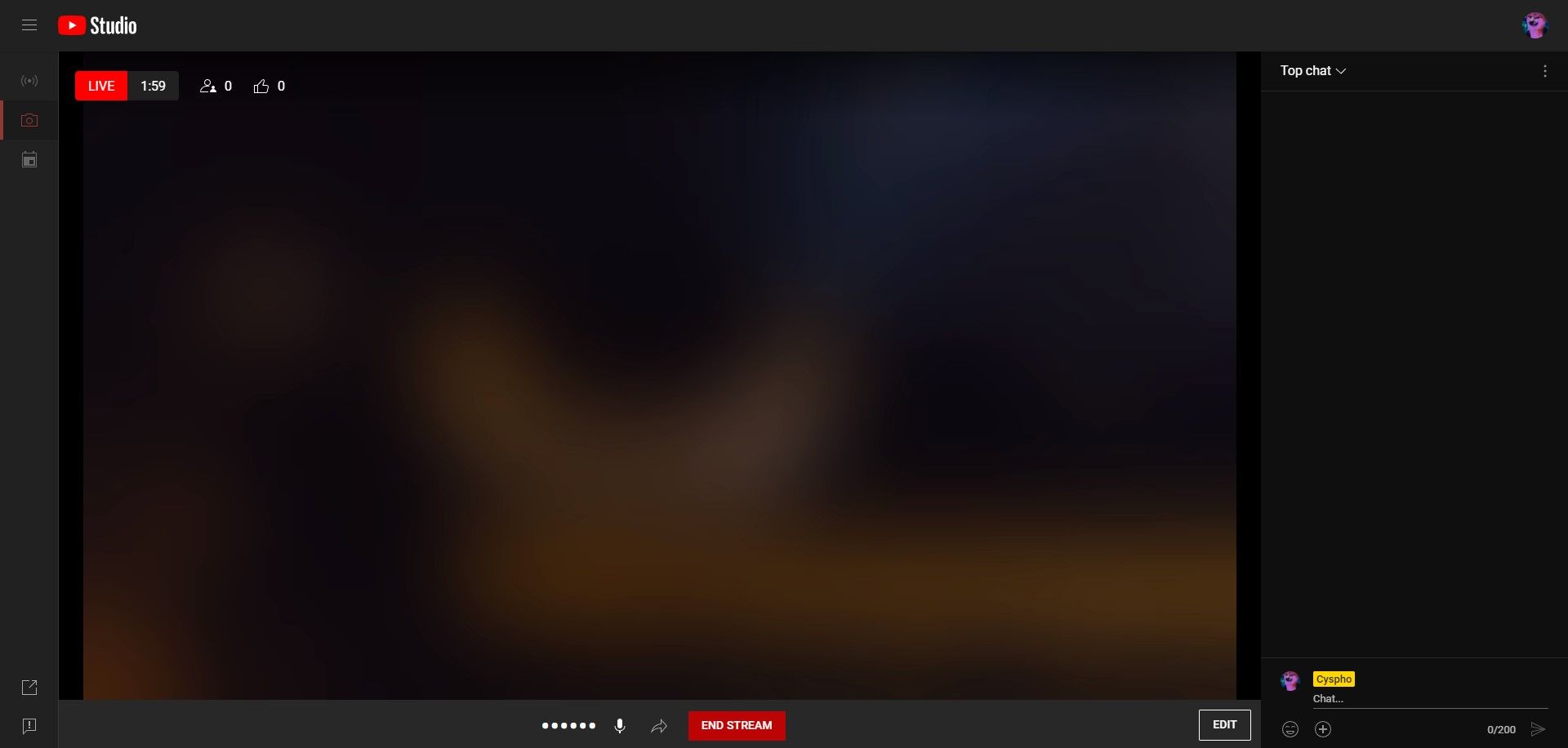
Ви вже в прямому ефірі! Щоразу, коли закінчите, натисніть «Завершити потік», щоб завершити. Запис вашої прямої трансляції буде доступний на панелі інструментів.
Як вести пряму трансляцію на YouTube за допомогою смартфона
Пряма трансляція на YouTube зі смартфона має додаткову вимогу. Щоб ви могли транслювати пряму трансляцію на YouTube зі свого телефону, у вашого каналу має бути принаймні 50 підписників. Якщо ви виконаєте цю вимогу, вам буде дозволено транслювати, хоча й з деякими обмеженнями:
- Кількість учасників у вашому потоці обмежена 25 + кількість ваших підписників. Якщо у вас 60 підписників, ваша пряма трансляція матиме обмеження 85 глядачів.
- За замовчуванням ваші заархівовані прямі трансляції приватні.
Щоб зняти ці обмеження, вам потрібно досягти 1000 підписників. YouTube зніме ці обмеження з вашого каналу, коли у вас буде стільки підписок, але ці умови завжди діють. Якщо кількість ваших підписників упаде нижче 1000, ваші прямі трансляції знову будуть обмежені, а якщо кількість упаде нижче 50, ви взагалі не зможете проводити прямі трансляції.
Коротше кажучи, якщо ваш канал підтверджено, у нього понад 50 підписників і у вас не було проблем із YouTube, ви можете вести пряму трансляцію зі свого телефону. Незалежно від того, користуєтеся ви Android чи iOS, процес подібний до прямої трансляції з вашого комп’ютера.
Коли ви надасте необхідні дозволи, ви побачите новий екран у програмі YouTube. Тут ви встановлюєте деталі свого потоку.
Тепер ви в прямому ефірі! Ви можете завершити пряму трансляцію, торкнувшись хрестика у верхньому правому куті.
Пряма трансляція YouTube пропонує безмежні можливості
Пряма трансляція на YouTube пропонує безмежні можливості: від проведення сеансу Ask Me Anything із глядачами до трансляції відеоігор. І це теж весело!
Є деякі вимоги, які вам потрібно виконати, щоб транслювати в прямому ефірі на YouTube зі свого комп’ютера, і ще деякі, щоб транслювати з телефону. Але як тільки ви вимкнете ці параметри, ви зможете легко транслювати потокове відео з камери чи екрана.
Якщо вам сподобалася пряма трансляція, можливо, настав час придбати певне обладнання та вивести свої прямі трансляції на новий рівень.